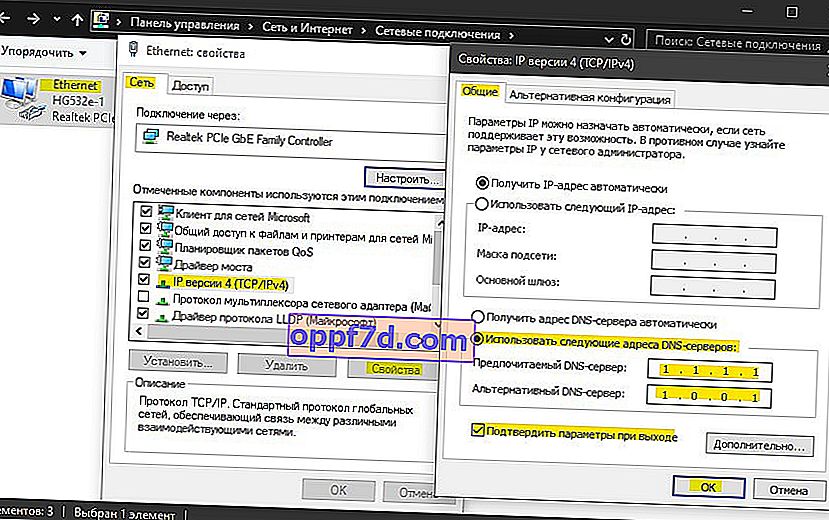Pri otváraní ľubovoľnej stránky prostredníctvom prehliadača Chrome sa môžete stretnúť s chybou CHYBA ZAPOJENIA ODMIETNUTÁ. Chyba sa môže vyskytnúť z rôznych dôvodov, väčšinou však súvisí s nesprávnou činnosťou samotného servera, na ktorom je umiestnená táto webová stránka, ktorý chcete navštíviť. Podľa spoločnosti Google môže byť chyba spôsobená konfliktom adries IP, niektorí používatelia jej čelia v dôsledku nastavenia miestnej siete. Môže sa zobraziť aj pri používaní rozšírení, najmä VPN. Skôr ako začneme problém riešiť, prejdime si niekoľko jednoduchých pokynov.
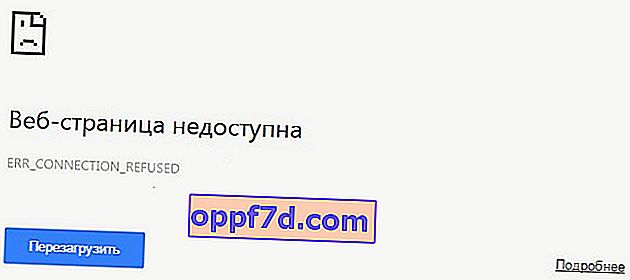
Odporúčania:
- Preinštalujte samotný prehliadač Chrome.
- Odinštalujte programy alebo rozšírenia súvisiace s VPN, ak sú k dispozícii.
- Prípadne môžete použiť VPN na kontrolu, či sa stránka otvorí.
- Na otestovanie samotnej stránky použite iný počítač alebo mobilný telefón.
- Reštartujte samotný smerovač.
- Použite antivírusový skener, ako je Dr.Web CureIt. Škodlivý softvér môže zablokovať súbor hostiteľov.
1. Vymazanie histórie
Otvorte prehľadávač a stlačte Ctrl + Shift + Del, aby ste okamžite otvorili históriu prehľadávača. Ďalej musíte označiť všetky začiarkavacie políčka, zvoliť časové obdobie „ Celé obdobie “ a vymazať údaje. Toto je potrebné vykonať na dvoch kartách: základné nastavenie a ďalšie . Reštartujte prehliadač.
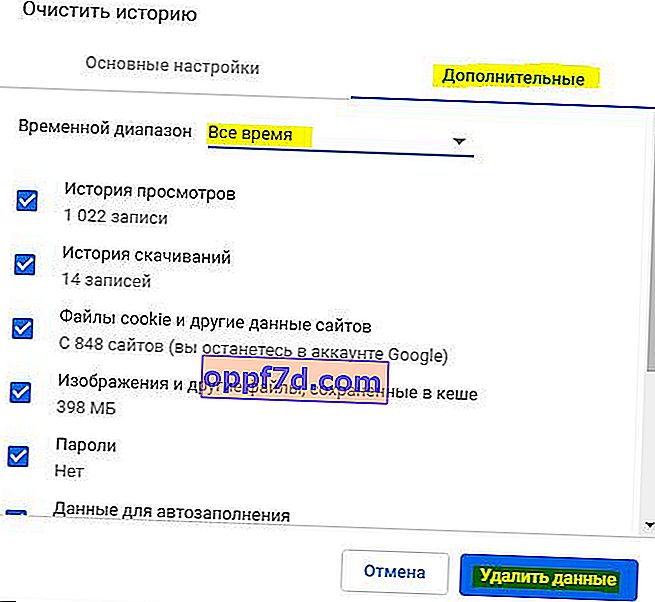
2. Nepoužívajte proxy server pre lokálnu sieť
Príčinou chyby CHYBA ZAPOJENIA CHYBY môže byť vo väčšine prípadov zmena v nastaveniach miestnej siete, ktorá webovým serverom bráni v pripojení k serveru na príjem údajov. Platí to najmä vtedy, ak máte nainštalované rozšírenie alebo program VPN.
Stlačte kombináciu klávesov Win + R a zadajte inetcpl.cpl, aby sa otvorili vlastnosti Internetu . Ďalej prejdite na kartu „ Pripojenia “ a nižšie kliknite na „ Nastavenia siete “. V novom okne skontrolujte, či nie je začiarknuté políčko „ Použiť server proxy na miestne pripojenie “.
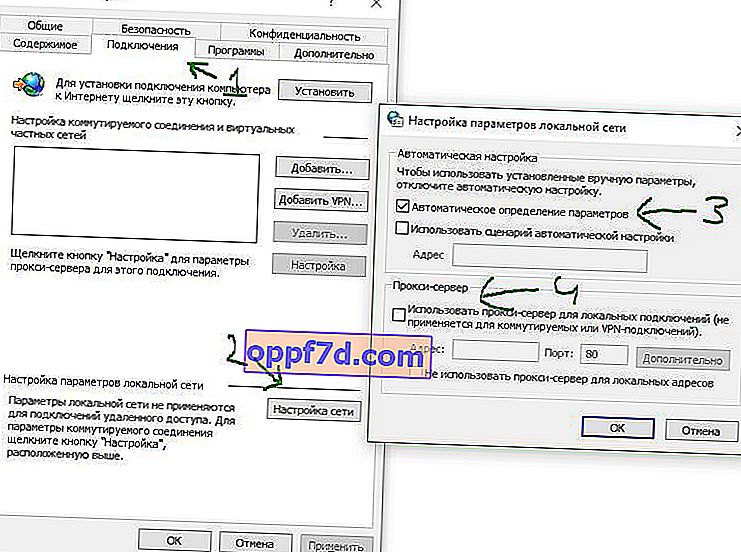
3. Vymažte konfiguráciu DNS cache, IP a DHCP
Otvorte príkazový riadok ako správca a zadajte nasledujúce príkazy:
ipconfig /flushdnsipconfig /renew
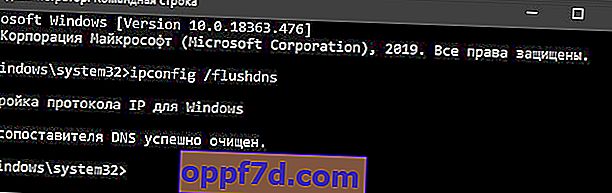
4. Zmeňte DNS
Niektorí poskytovatelia poskytujú svoje vlastné DNS, ktoré nemusia časom fungovať alebo nebudú fungovať správne, čo môže spôsobiť chybu ERR_CONNECTION_REFUSED v prehliadači. Existujú rýchlejšie a bezpečnejšie adresy DNS od spoločností ako Google, CloudFlare alebo Yandex.
Stlačením klávesov Win + R a zadaním ncpa.cpl otvoríte sieťové adaptéry. Ďalej kliknite na sieťový adaptér, ktorý je pripojený k internetu, a zvoľte " Vlastnosti ". Nájdite IP verziu 4 (TCP / v4) a dvakrát na ňu kliknite. Keď otvoríte vlastnosti tohto protokolu, nastavte hodnotu „ Použiť nasledujúce adresy serverov DNS “ a zadajte niektorú z nasledujúcich možností:
- DNS CloudFlare: 1.1.1.1 - 1.0.0.1
- DNS Google: 8.8.8.8 - 8.8.4.4
- DNS Yandex: 77.88.8.8 - 77.88.8.1